发布时间:2015-12-11 10: 08: 36
几何画板最大的特征之一就是可以展示图形的动态几何变化,动态图形的展示过程可以使图形更形象生动具体。下面以制作线段上的点C控制圆上的随动点H为例讲解利用几何画板点的值进行联动设置的方法。
比如要实现这样的效果:拖动点C,带动点H在弧FG上运动。具体的操作步骤如下:
1.利用线段工具画一线段AB;用画点工具在线段上画一点C。选中点C,“度量”——“点的值”,得到点C在线段AB上的值。
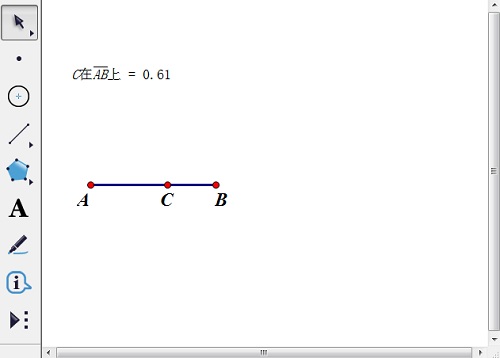
2.利用画圆工具画一个圆D。用画点工具在圆上画两个点F、G,选中圆D和点F、G,“构造”——“圆上的弧”。
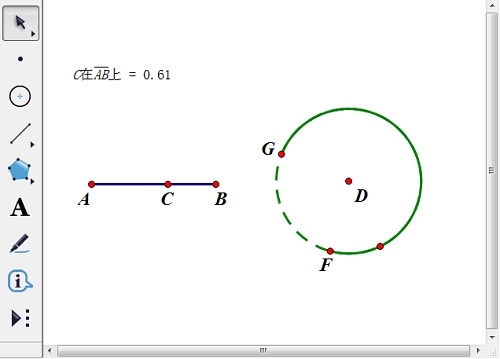
3.选中度量的点C的点的值和圆弧FG,“绘图”——“在弧上绘制点”,得到点H。
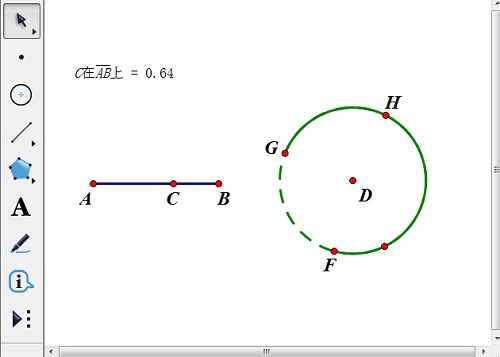
4.拖动点C,点H在弧上跟着运动。你可以选中点H和弧FG,按住Shift键“度量”——“点的值”,验证下点H在弧FG上的点值。
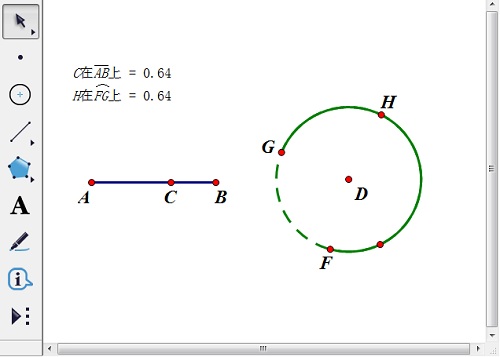
以上给大家举例讲解了利用几何画板点的值进行联动设置的方法,多练习几遍,即可掌握度量点的值的作用,从而制作动态地几何图形。如需了解更多关于点的值的几何画板使用教程,可参考利用动态点值绘制圆上的随动点。
展开阅读全文
︾